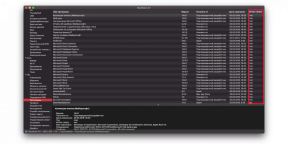Mac-Anwender gewohnt ist, dass alles, was die Box funktioniert. Wollen Sie Ihren Drucker anschließen? Stecken Sie einfach das Kabel, und der Computer wird alles für Sie tun. Aber wenn Sie eine detailliertere Untersuchung aller Prozesse von Ihrem Computer ausgeführt möchten, sollten Sie die Aufmerksamkeit auf die Spitzen zahlen unten, um Hilfe Sie viel über Drucker in OS X erfahren
Hinzufügen eines freigegebenen Drucker „on the fly“

Sie können einen neuen Drucker, nicht nur über das Menü „Drucker & Scanner“, fügen aber auch direkt zu einem Druckdokumentfenster. Dazu das Standard-Druckdialogfeld, müssen Sie auf der Dropdown-Liste der Drucker klicken, und wählen Sie „Drucker hinzufügen“. Danach OS X die erforderlichen Treiber automatisch herunterladen und für den Betrieb vorbereiten.
Dies beschleunigt erheblich den Verbindungsprozess. Es ist erwähnenswert, dass diese Methode nur mit Druckern arbeitet, die über Bonjour-Networking verbunden sind, und wird nicht funktionieren, für die anderen Verbindungen.
Poole Drucker

Es gibt Situationen, in denen Sie den Zugriff auf eine bestimmte Anzahl von Druckern, die miteinander verbunden sind und zur Verfügung stehen für den Druck. In diesem Fall können Sie sie in einen kombinieren „Pool von Druckern.“ Nach der Vereinigung aller Drucker wird in ein einziges virtuelles System verbunden werden und selbst entscheidet, was Drucker einen Druckauftrag zu senden.
So richten sollte der Pool auf die „Systemeinstellungen“ gehen „Drucker & Scanner“ und halten Sie die Befehlstaste auswählen alle gewünschten Drucker aus. Danach ist das Recht ein Vorschlag, einen Pool einzurichten, und klicken auf „Erstellen Sie einen Pool von Druckern“ Sie sehen Sie einen virtuellen Drucker, die für den lokalen Druck zur Verfügung stehen wird, und für die allgemeine Zugang.
Festlegen der CUPS up

Mit Hilfe der CUPS-Webschnittstelle können Sie die erweiterten Druckereinstellungen zuzugreifen. Dazu gehen Sie im Browser die Adresse http://127.0.0.1:631 oder http://localhost: 631
Beim ersten Start können Sie eine Warnung angezeigt, dass der Web-Schnittstelle deaktiviert ist. So schalten Sie das Terminal öffnen und den folgenden Befehl eingeben es: cupsctl WebInterface = yes
Danach müssen Sie die Seite aktualisieren und Sie erhalten Zugriff auf die Einstellungen erhalten. Äußerlich mag es scheinen, dass alles, was in den Systemeinstellungen gibt es, aber hier gibt es einige unterhaltsame Features.
Aktivitätsprotokoll anzeigen
Ihr Mac hält ein Protokoll der Aktivitäten und Druckerfehler. Auf sie kann man nicht nur die Probleme mit dem Drucker verfolgen, sondern auch den Benutzer zu identifizieren, der die Datei zu drucken, sendet. Diese Fähigkeiten werden für Systemadministratoren nützlich sein. Sie können sie in der Registerkarte Administration finden.
Aktivieren / Deaktivieren des Benutzers drucken
Sie können eine gemeinsame vom Druck durch, aber für den lokalen Druck Verbot von Apple hat keine visuelle Schnittstelle Benutzer verhindern. Sie können CUPS verwenden, wo Sie in der Registerkarte Drucker gehen müssen, und dann Set erlaubt Benutzer wählen. Es können Sie die Namen von Benutzern registrieren, die berechtigt sind oder nicht gedruckt werden dürfen.
Hinzufügen von Druckern zum Pool
Sie können keine neuen Drucker auf dem vorhandenen Pool der Schnittstelle OS X hinzufügen, aber man kann es durch CUPS machen. Um dies zu tun, gehen in die Klassen Registerkarte und wählen Sie Ihren Pool. Als nächstes müssen Sie die Modify-Klasse und halten Sie die Befehlstaste klicken, wie Sie den gewünschten Drucker auswählen. die Modify Class Pressing wendet die Änderungen.
Verschieben Sie Aufgaben an einen anderen Drucker
Wenn Sie das Dokument drucken, und wurde der Prozess durch einen Fehler unterbrochen, können Sie in der Registerkarte Aufträge gehen und auf die Schaltfläche Verschieben Job Drücken der Aufgabe an einen anderen Drucker zu übertragen.
Abonnieren Sie dann die Druckerereignisse RSS
Wenn Sie ein Systemadministrator sind, können Sie auf die Schaltfläche Hinzufügen RSS Abonnement verwenden. Im Menü können Sie das Ereignis markieren, die Informationen über die Sie erhalten mögen, und dann erhalten Sie einen Link erhalten, die zu einem beliebigen Client RSS hinzugefügt werden kann.
System-Reset

Wenn während der Installation etwas falsch Drucker ging, können Sie immer auf die Werkseinstellung zurückgesetzt. Um dies zu tun, gehen Sie auf „Systemeinstellungen“, „Drucker & Scanner“ und die rechte Maustaste auf der Druckerliste. Im Kontextmenü wählen Sie „Drucksystem zurücksetzen“. Dadurch werden alle konfigurierten Drucker löschen, können Sie es noch einmal tun.
über (macworld)